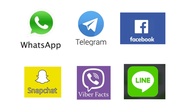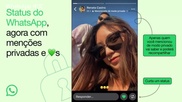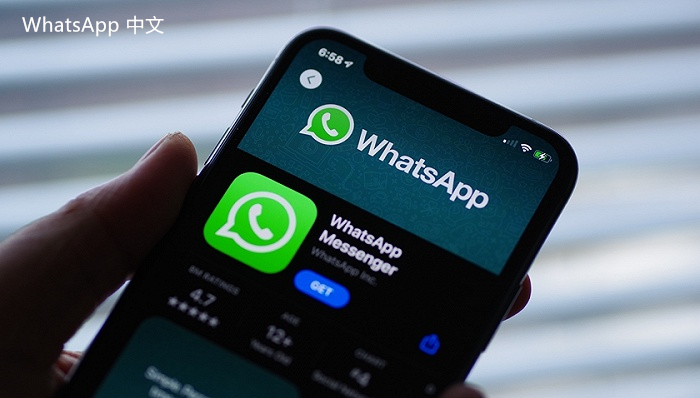
WhatsApp聊天记录备份与恢复全攻略
在现代社会,WhatsApp已经成为许多人日常交流的重要工具。它不仅方便快捷,还支持文字、语音、视频等多种形式的信息共享。然而,聊天记录的安全性成为了用户关注的重点,尤其是在换手机、意外删除或软件故障的情况下,如何有效备份与恢复聊天记录显得尤为重要。本文将为您详细介绍WhatsApp聊天记录的备份与恢复方法,确保您的重要对话不再丢失。
一、备份WhatsApp聊天记录
1. **使用内置备份功能**
WhatsApp内置了备份功能,用户可以通过以下步骤进行备份:
- 打开WhatsApp应用,点击右下角的“设置”。
- 选择“聊天”,再选择“聊天备份”。
- 在这里,您可以选择备份的频率(每日、每周、每月或手动),并选择是否包含视频文件。
- 点击“立即备份”,等待备份过程完成。
在iOS设备上,备份会存储在iCloud中,而在Android设备上,备份文件则通常保存在Google Drive中。
2. **手动备份聊天记录**
如果您希望对聊天记录进行手动备份,可以使用以下方法:
- 对于Android用户:您可以在设备的文件管理器中找到WhatsApp文件夹,里面会有一个“Databases”文件夹,所有备份文件都会以“msgstore-YYYY-MM-DD.1.db.crypt12”的形式存在。您可以将该文件复制到其他存储介质上,如SD卡或电脑。
- 对于iOS用户:您可以使用iTunes或Finder(macOS Catalina及以后的版本)将您的设备备份到电脑上,这样Chats数据也会被包含在内。
二、恢复WhatsApp聊天记录
1. **通过手机恢复备份**
当需要恢复聊天记录时,简单的操作就能完成:
- 删除并重新安装WhatsApp应用。
- 在重新安装后,输入您的手机号码并验证。
- 应用会检测到可用的备份,您只需点击“恢复”即可将聊天记录恢复到设备中。
2. **从Google Drive恢复(Android用户)**
如果您之前选择将备份存储在Google Drive中,请确保您的新设备登陆了相同的Google账号,并确保网络连接正常。安装并打开WhatsApp后,系统会自动提示您恢复备份,按照提示进行操作即可。
3. **从iCloud恢复(iOS用户)**
iOS用户可以通过进入WhatsApp后,输入手机号码进行验证,若检测到iCloud存储的备份,可以直接选择“恢复聊天记录”。
三、注意事项
- **定期备份**:为了避免重要数据的丢失,建议用户定期进行备份,设置自动备份功能可以有效减少遗漏。
- **备份大小**:大文件(如视频)会占用更多的云存储空间,必要时可选择不备份这些文件。
- **更换设备时**:在更换新手机时,请确保在旧手机上进行备份,并在新手机上成功恢复;否则,部分情况下可能会丢失先前的聊天记录。
四、其他备份方法
除了官方提供的备份与恢复功能,用户还可以选择第三方工具进行数据备份。例如,备份应用如Wondershare Dr.Fone和iMobie PhoneRescue等,可以帮助用户从设备中提取和管理WhatsApp数据,提供更多的数据安全保障。
总结来说,WhatsApp聊天记录的备份与恢复是保护个人信息安全的重要操作。通过上述方法,用户可以轻松实现数据的转移与保护,避免因意外情况造成的聊天记录丢失。在信息化日益发展的今天,确保个人数据的安全显得尤为重要,建议每位WhatsApp用户结合自身需求,选择合适的方法进行聊天记录的备份与恢复。


 时间:2024-12-27
时间:2024-12-27